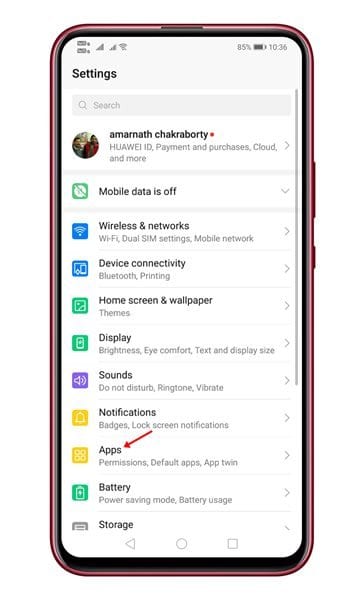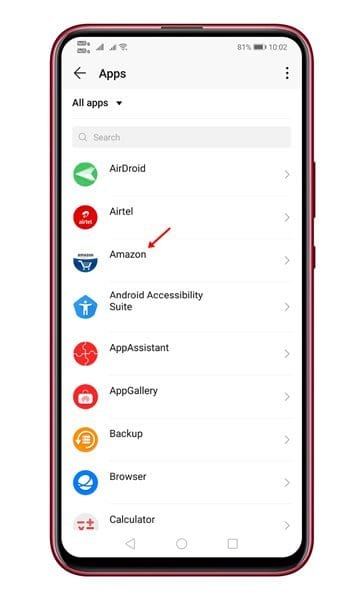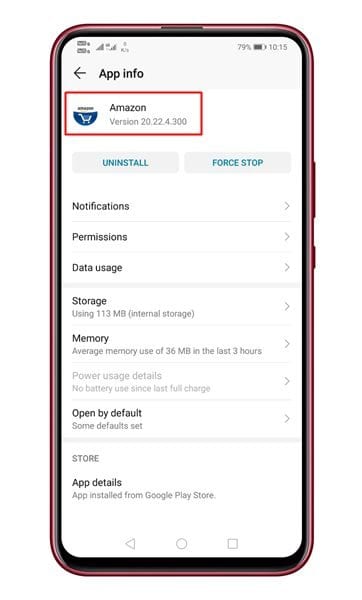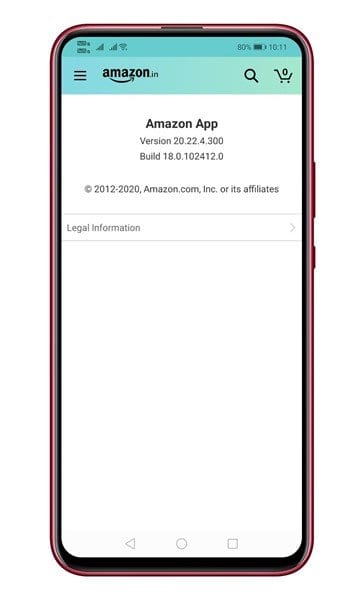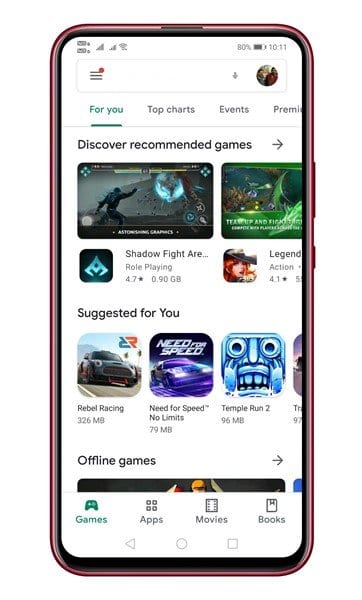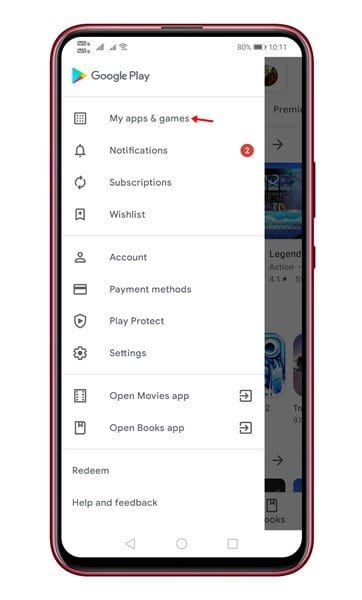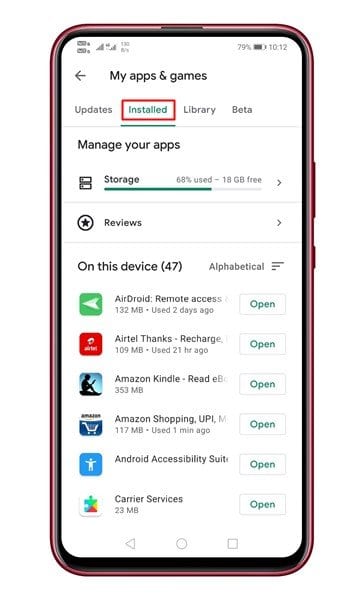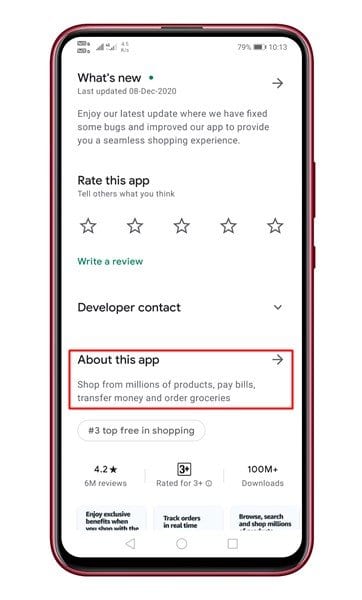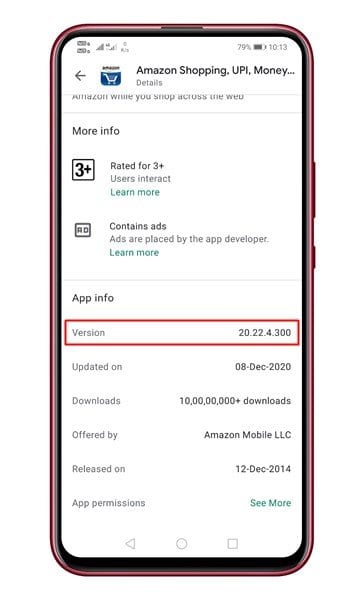使用しているAndroidアプリのバージョンを確認してください。
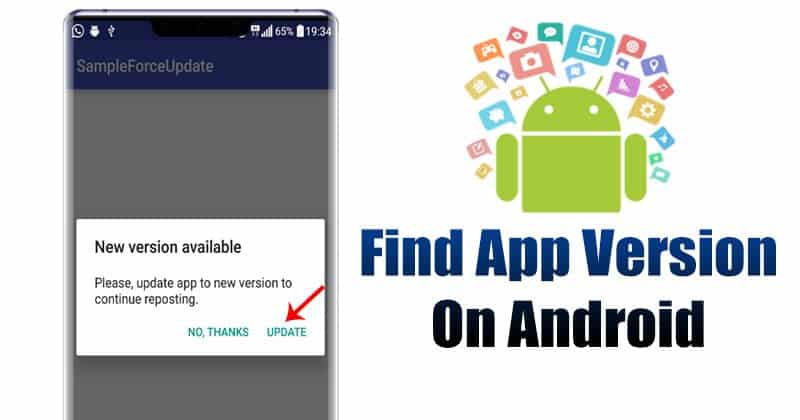
Androidは現在、最も人気があり、最高のモバイルオペレーティングシステムです。 他のモバイルオペレーティングシステムと比較して、Androidにはより多くの機能とカスタマイズオプションがあります。 また、アプリの可用性はプラットフォーム上で比較的高いです。
平均して、Androidユーザーはスマートフォンに約30〜40個のアプリをインストールします。 アプリをインストールしている間、そのバージョンを知る必要はありません。 ただし、Androidアプリのバージョンでは、特定の機能が利用可能かどうかがわかります。
実行しているAndroidアプリのバージョンを確認します
特定のアプリがGooglePlayストアで利用できない場合、ユーザーはサードパーティストアからアプリをダウンロードできます。 その際、アプリのバージョンを知ることは役に立ちます。 この記事では、使用しているAndroidアプリのバージョンを確認するための最良の方法をいくつか紹介します。
1.Androidアプリ設定の使用
アプリの設定にアクセスして、使用しているAndroidアプリのバージョンを確認できます。 したがって、以下に示す簡単な手順のいくつかに従ってください。
ステップ1。 何よりもまず、 設定を開く あなたのAndroidデバイス上。
ステップ2。 次に、をタップします 「アプリケーション」。
ステップ3。 これで、インストールされているすべてのアプリケーションが表示されます。
ステップ4。 ここで、詳細を知りたいアプリケーションを選択する必要があります。 たとえば、 "アマゾン" ここ。 「「
ステップ5。 アプリケーションの名前の近くにバージョンがあります。
これは! 出来ました。 これは、Androidの設定からアプリのバージョンを見つける方法です。
2.バージョン情報アプリを使用します
アプリのバージョンを確認する最も簡単で迅速な方法は、[バージョン情報]画面にアクセスすることです。 人気のあるアプリのほとんどには、すでにアプリについてのページがあります。 [バージョン情報]ページには、バージョン情報とその他の詳細が一覧表示されます。
画面についてはアプリ自体のどこかに隠されているので、見つける必要があります。 通常は[設定]の下にあります。 これは、以下に示すように、Amazonの場合です。
一部のアプリでは、[バージョン情報]画面にアクセスするためのオプションが異なる場合があります。 また、一部のアプリには「バージョン情報」画面がありません。
3. GooglePlayストアを使用します
そうですね、Google Playストアは、インストールされているアプリケーションのアプリケーションバージョンを見つけるためのXNUMX番目に良いオプションです。 以下に示す簡単な手順のいくつかに従ってください。
ステップ1。 何よりもまず、 GooglePlayストアを開く あなたのAndroidデバイス上。
ステップ2。 メニューボタンを押して、 私のアプリとゲーム
ステップ3。 次に、タブを選択します 「インストール済み」 。 これにより、インストールしたすべてのアプリが一覧表示されます。
ステップ4。 次に、探しているアプリ(この例ではAmazon)を選択します。
ステップ5。 下にスクロールしてセクションをタップします 「このアプリについて」 .
ステップ6。 そこにアプリケーション情報があります。 これには、バージョン情報、更新ステータス、合計ダウンロード数などが含まれます。
これは! 出来ました。 これにより、実行しているAndroidアプリのバージョンを確認できます。
これらは、インストールされているAndroidアプリのアプリバージョンを見つけるための最良の方法です。 この記事がお役に立てば幸いです。 お友達にもシェアしてください。